作者:乔山办公网日期:
返回目录:ppt怎么做
▼
夺人眼球的PPT从来不会把背景当成最夺人眼球的部分背景通常是起到辅助功能的用于更好的衬托文字 营造良好的氛围
今天 就来谈谈如何正确处理PPT背景
最主要的一点就是保证背景图、色调和元素的一致性蒙上托明度比较低的黑色填充矩形

用模糊效果,必要时还会降低亮度你可以在插入背景图片后,选择图片艺术效果"模糊"调整你所需模糊程度(数值)▼
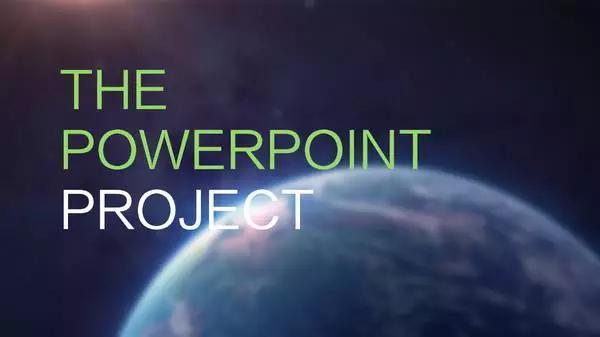
你也可以用一系列这样的用了高斯模糊的图作为背景▼
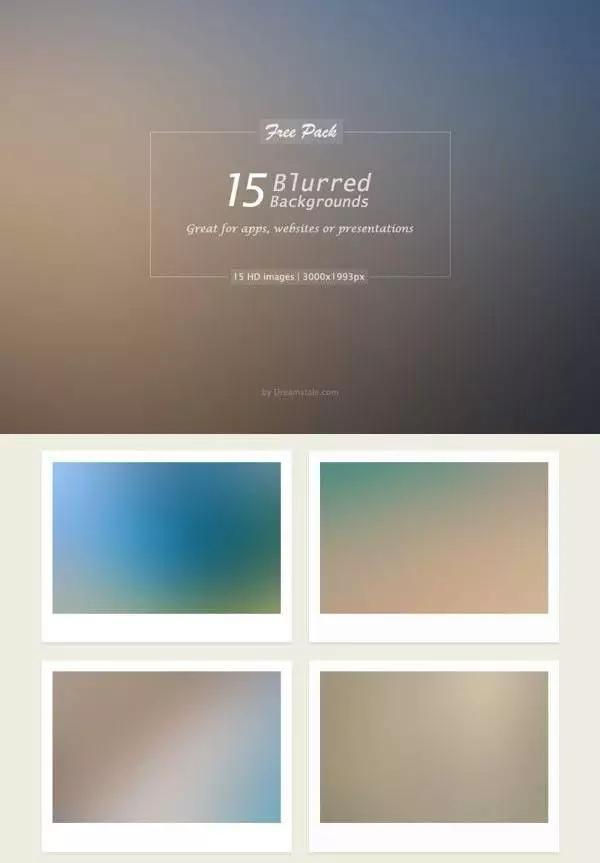
或者使用晶格化进行处理▼
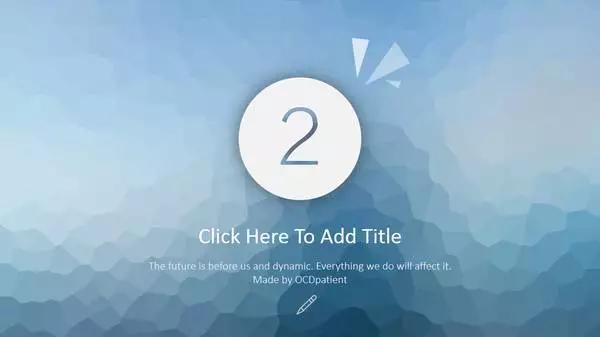
你可以找到一系列你可能用得到的这种星空星球之类的图片▼
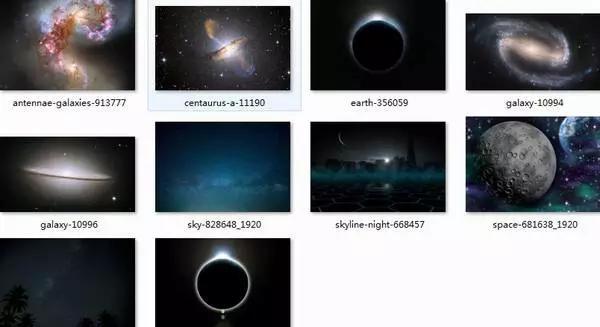
留白处理,必要时同样降低饱和度找一张好的背景图但是这张背景图中只有某一处地方有物体和颜色
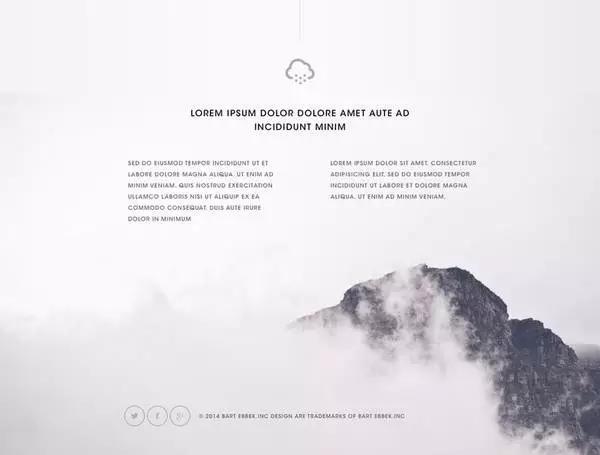
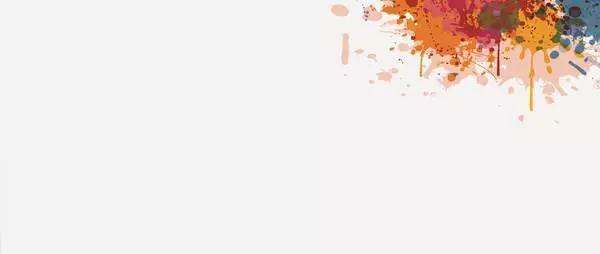
使用中心辐射渐变插入与幻灯片同样大小的矩形框用渐变填充使射线中心辐射调节光圈(位置颜色和不透明度)
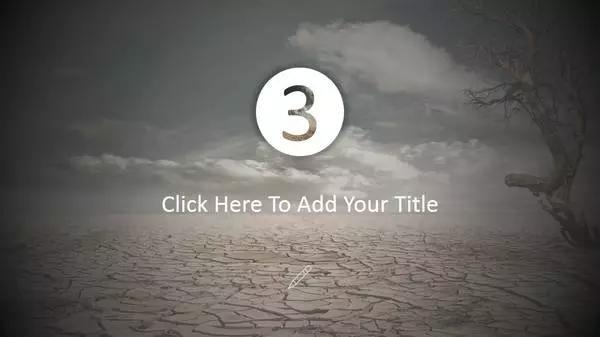
关注微信公众号:zhichangcdb (打开微信,搜索公众号),回复“PPT”即可获取100套PPT精美模板!